엑셀 사례 공유 : 각 연도별 전년 대비 성장률 및 월별 성장률 계산 방법
- 青灯夜游앞으로
- 2022-09-05 10:22:4312695검색
Excel의 연간 성장률을 계산하는 방법은 무엇입니까? Excel의 월별 성장을 계산하는 방법은 무엇입니까? 다음 글에서는 각 연도별 성장률을 엑셀로 계산하는 방법을 소개하겠습니다. 이는 모든 기업에서 데이터 분석을 위해 사용하는 방법입니다.
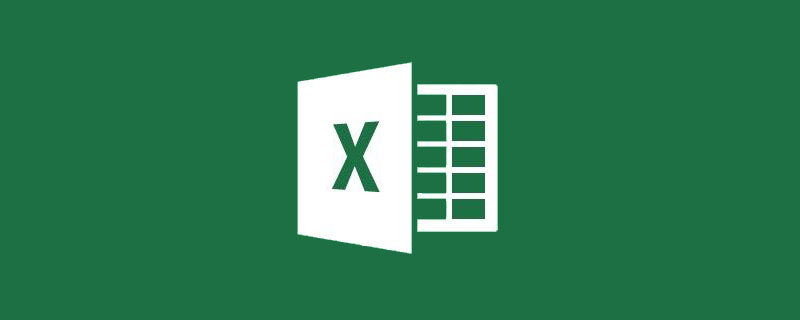
또 중반이 됐습니다. 사장님께서 샤오왕에게 지난 3년간의 모든 판매 데이터 내역을 바탕으로 최대한 빨리 전년 대비, 월별 분석표를 만들어 달라고 부탁하셨습니다. 연령. Xiao Wang은 그것을 얻은 후 5,000개 이상의 데이터를 보았습니다! 여러 함수형식을 사용해서 급하게 작업을 시작했는데, 완성하는데 하루가 걸렸습니다. 상사는 매우 불만스러워서 그에게 동료인 얀 자매와 함께 열심히 공부하라고 했습니다.
Xiao Wang이 Yan 자매를 찾았습니다. Yan 자매가 살펴보니 마우스 조작이 10초 만에 완료되었으며 아무런 기능도 사용되지 않았습니다. Xiao Wang은 Yan 자매의 방법을 보고 즉시 EXCEL을 잘 배우기로 결심했습니다. 얀 자매가 어떻게 했는지 알고 싶나요?
사진과 같이 아래 표는 원본 데이터입니다. 2016년부터 2018년까지 각 영업관리자의 일별 매출이 나열되어 있습니다. 이제 분기별 연간 및 월별 분석 보고서를 작성해야 합니다.

1. Excel의 전년 대비 차이 및 전년 대비 백분율
1 표 영역을 선택하고 "삽입" 탭을 클릭한 다음 "표" 그룹에서 피벗 테이블을 클릭합니다. 를 새 워크시트에 배치하고 확인을 클릭하세요.

2. 피벗 테이블의 행 필드에는 주문 날짜를, 열 필드에는 판매 관리자를, 값 필드에는 판매 금액을 입력합니다.

3. 피벗 테이블 행 필드---그룹---분기 및 연도 아래를 마우스 오른쪽 버튼으로 클릭하고 확인을 클릭합니다.

팁: 처음 날짜를 추가할 때 연도나 분기가 나타나면 행 필드 아래를 마우스 오른쪽 버튼으로 클릭하여 조합을 취소하면 날짜 형식으로 돌아갈 수도 있습니다.
4. 값 필드에서 마우스 오른쪽 버튼을 클릭합니다---값 표시 모드---Difference

5. 기본 필드에서 연도를 선택하고 기본 항목에서 이전 연도를 선택한 후 확인을 클릭합니다.

위 그림과 같이 분기별, 연간별 매출 데이터의 전년 대비 차이를 알 수 있습니다.
분석:
2016년은 전년도 데이터가 없어 비어있는 것으로 표시됩니다.
전년 대비 차이 = 이번 분기 수 - 전년도 이번 분기 수同比差异=本季度数-上年本季度数
那我们想在这个表同时得到同比差异百分比呢?
首先,我们再添加一个销售额到值字段里。同时为了区分,我们把第一个销售额修改成同比差异,第二个修改成同比百分比,直接选中标签所在单元格中即可修改。

单击值字段下的同比百分比,右键---值显示方式---差异百分比

基本字段选择年,基本项选择上一个,点击确定。

为了更直观的反映数据,我们可以把列字段里销售经理和数值的顺序调换一下。

这样一个分析报表就做好了,同时包含了销售数据的同比差异和百分比。

Excel同比增长率解析:
同比百分比=(本季度数-上年本季度数)/上年本季度数×100%
먼저 값 필드에 또 다른 판매량을 추가해 보겠습니다. 동시에 구별을 위해 첫 번째 판매량을 전년 대비 차이로, 두 번째 판매량을 전년 대비 비율로 변경했습니다. 라벨이 있는 셀을 직접 선택하여 수정할 수 있습니다. 위치하고 있습니다. 
 기본 필드에서 연도를 선택하고, 기본 항목에서 이전 연도를 선택한 후 확인을 클릭하세요. 🎜🎜
기본 필드에서 연도를 선택하고, 기본 항목에서 이전 연도를 선택한 후 확인을 클릭하세요. 🎜🎜 🎜🎜For 좀 더 직관적으로 데이터를 반영하기 위해 영업관리자의 순서와 컬럼 필드의 값을 변경할 수 있습니다. 🎜🎜
🎜🎜For 좀 더 직관적으로 데이터를 반영하기 위해 영업관리자의 순서와 컬럼 필드의 값을 변경할 수 있습니다. 🎜🎜 🎜🎜이것 전년 대비 차이, 매출 데이터 비율 등을 포함한 분석 보고서가 준비되어 있습니다. 🎜🎜
🎜🎜이것 전년 대비 차이, 매출 데이터 비율 등을 포함한 분석 보고서가 준비되어 있습니다. 🎜🎜 🎜🎜Excel 전년 대비 성장률 분석: 🎜🎜
🎜🎜Excel 전년 대비 성장률 분석: 🎜🎜전년 대비 비율 = (이번 분기 건수 - 전년도 이번 분기 건수)/전년 이번 분기 건수 × 100% code>🎜🎜🎜🎜2. 엑셀 월별 차이 및 월별 백분율🎜 🎜🎜🎜그럼 체인 비교는 어떻게 하나요? 🎜🎜피벗 테이블의 행 영역에는 주문 날짜를, 열 영역에는 판매 관리자를, 값 영역에는 판매량을 추가해야 합니다. 테이블은 자동으로 날짜를 분기와 연도로 결합합니다. 🎜<p style="max-width:90%"><img src="https://img.php.cn/upload/image/448/284/573/166234431389632%EC%97%91%EC%85%80%20%EC%82%AC%EB%A1%80%20%EA%B3%B5%EC%9C%A0%20:%20%EA%B0%81%20%EC%97%B0%EB%8F%84%EB%B3%84%20%EC%A0%84%EB%85%84%20%EB%8C%80%EB%B9%84%20%EC%84%B1%EC%9E%A5%EB%A5%A0%20%EB%B0%8F%20%EC%9B%94%EB%B3%84%20%EC%84%B1%EC%9E%A5%EB%A5%A0%20%EA%B3%84%EC%82%B0%20%EB%B0%A9%EB%B2%95" title="166234431389632엑셀 사례 공유 : 각 연도별 전년 대비 성장률 및 월별 성장률 계산 방법" alt="1엑셀 사례 공유 : 각 연도별 전년 대비 성장률 및 월별 성장률 계산 방법"></p>
<p><strong>팁: </strong></p>
<p>동일한 통합 문서와 동일한 데이터 원본에서 생성된 서로 다른 피벗 테이블의 날짜 조합이 동일하다는 것을 눈치채셨는지 모르겠습니다. 그것이 변하면 다른 것들도 변할 것이다. 그렇다면 이전 피벗 테이블에 영향을 주지 않고 새 날짜를 결합하는 피벗 테이블을 만들려면 어떻게 해야 할까요? 방법은 다음과 같습니다. </p>
<p>Alt+D+P를 누른 상태에서 첫 번째 단계에서 "Microsoft Excel 목록 또는 데이터베이스 및 피벗 테이블"을 선택한 다음 두 번째 단계에서 테이블 영역을 선택하고 "새 보고서를 작성할지 여부"를 선택합니다. 기존 데이터를 기반으로 생성됩니다." "동일 데이터 보고"에서 아니요를 선택하고 확인합니다. </p>
<p>마찬가지로 값 필드 아래에서 마우스 오른쪽 버튼을 클릭하고---값 표시 모드---차이를 선택하고 기본 필드에서는 주문 날짜를 선택하고 기본 항목에서는 이전 날짜를 선택한 후 확인을 클릭합니다. </p>
<p style="text-align: center;"><img src="https://img.php.cn/upload/image/974/953/684/166234434470293%EC%97%91%EC%85%80%20%EC%82%AC%EB%A1%80%20%EA%B3%B5%EC%9C%A0%20:%20%EA%B0%81%20%EC%97%B0%EB%8F%84%EB%B3%84%20%EC%A0%84%EB%85%84%20%EB%8C%80%EB%B9%84%20%EC%84%B1%EC%9E%A5%EB%A5%A0%20%EB%B0%8F%20%EC%9B%94%EB%B3%84%20%EC%84%B1%EC%9E%A5%EB%A5%A0%20%EA%B3%84%EC%82%B0%20%EB%B0%A9%EB%B2%95" title="166234434470293엑셀 사례 공유 : 각 연도별 전년 대비 성장률 및 월별 성장률 계산 방법" alt="1엑셀 사례 공유 : 각 연도별 전년 대비 성장률 및 월별 성장률 계산 방법"></p>
<p>위 그림과 같이 분기별 매출 데이터에서 분기별 차이를 얻을 수 있습니다. </p>
<p><strong>설명: </strong></p>
<p>전년도 4분기가 올해 1분기의 이전 벤치마크임을 피벗 테이블에서 인식할 수 없기 때문에 각 연도의 1분기 전분기 대비 차이가 비어 있습니다. </p>
<p>여기의 주문 날짜는 해당 분기를 나타냅니다.</p>
<p><code>분기별 차이 = 이번 분기 번호 - 지난 분기 번호环比差异=本季度数-上季度数
那获取环比差异百分比呢,同样第二次添加销售额到值字段里。第一个销售额修改成环比差异,第二个修改成环比百分比。
单击值字段下的环比百分比,右键---值显示方式---差异百分比,基本字段选择订单日期,基本项选择上一个,点击确定。
再调换列字段里销售经理和数值的顺序。
最后结果如下:
Excel环比公式解析:
环比百分比=(本季度数-上季度数)/上季度数×100%
 다시 열 필드에서 영업 관리자와 값의 순서를 반대로 바꿉니다. 드디어 결과는 다음과 같습니다: 🎜🎜
다시 열 필드에서 영업 관리자와 값의 순서를 반대로 바꿉니다. 드디어 결과는 다음과 같습니다: 🎜🎜 🎜🎜Excel 분기별 수식 분석: 🎜🎜
🎜🎜Excel 분기별 수식 분석: 🎜🎜체인 분기 백분율 = (이번 분기 수 - 지난 분기 수) / 지난 분기 수 × 100%🎜🎜🎜 팁: 🎜🎜🎜연도 및 월을 설정할 때 나중에 다시 변경하려면 어떻게 해야 하나요? 값 필드 아래를 마우스 오른쪽 버튼으로 클릭합니다---값 표시 모드---계산 없음. 🎜🎜위에서 언급한 피벗 테이블 사용법 외에도 유용한 기술이 많이 있습니다. 관심이 있으시다면 아래에 좋아요와 메시지를 남겨주시면 더 좋은 기술을 공유해드리겠습니다! 🎜🎜관련 학습 권장 사항: 🎜excel 튜토리얼🎜🎜위 내용은 엑셀 사례 공유 : 각 연도별 전년 대비 성장률 및 월별 성장률 계산 방법의 상세 내용입니다. 자세한 내용은 PHP 중국어 웹사이트의 기타 관련 기사를 참조하세요!



